メンバーを登録する
メーリングリストにメンバーを登録する際の手順について解説します。
CPI サーバーで運用してるメールアドレスに限らず、外部運用のメールアドレスも、メンバーとして登録が可能です。
| 対応プラン | |
|---|---|
| ビジネス スタンダード | ● |
| KWCメール | ● |
●:対応 ―:非対応 △:有料オプション
1
コントロールパネルにログイン後、【Mail】タブに入り【メーリングリスト】を選択します
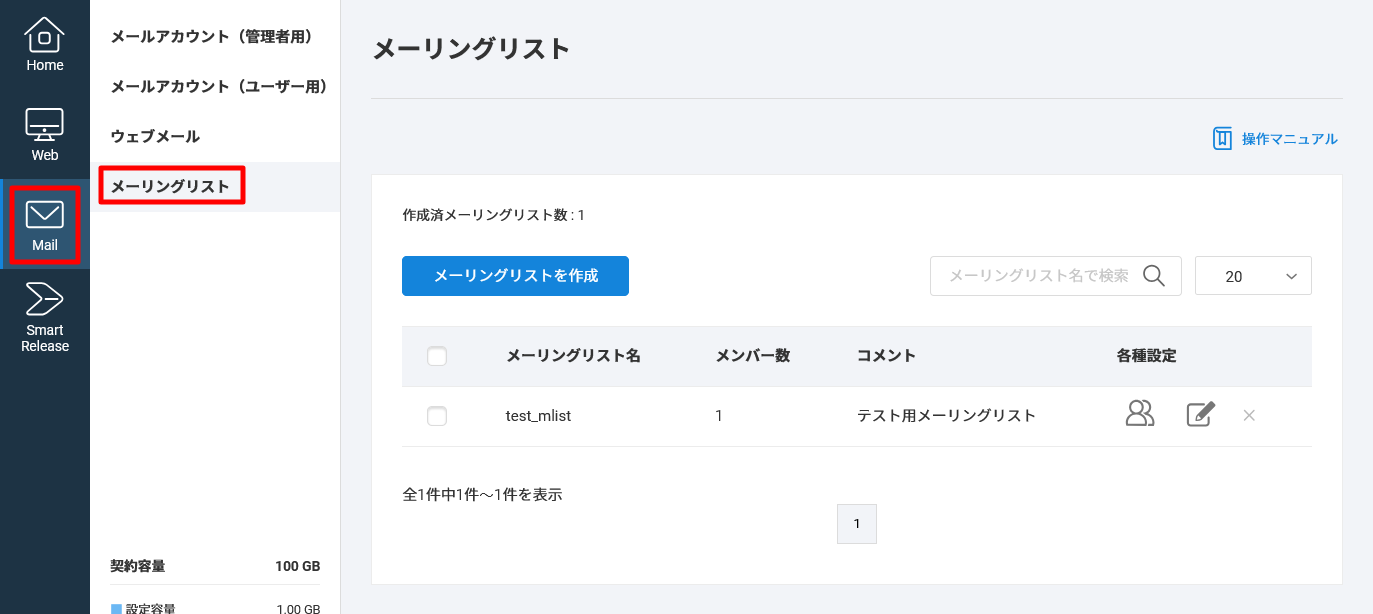
2
作成済みのメーリングリストの右側にあるメンバー編集ボタンをクリックします
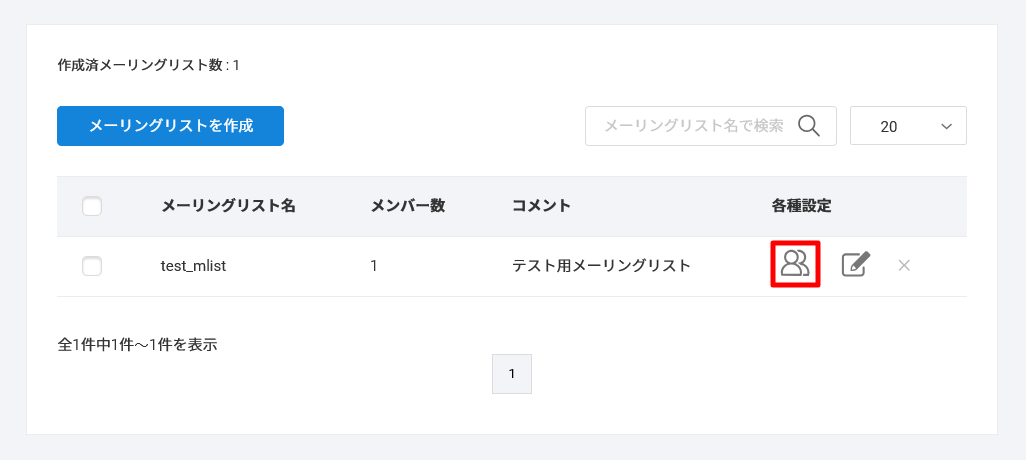
3
メーリングリストメンバー画面が表示されます
メーリングリストメンバー画面の説明
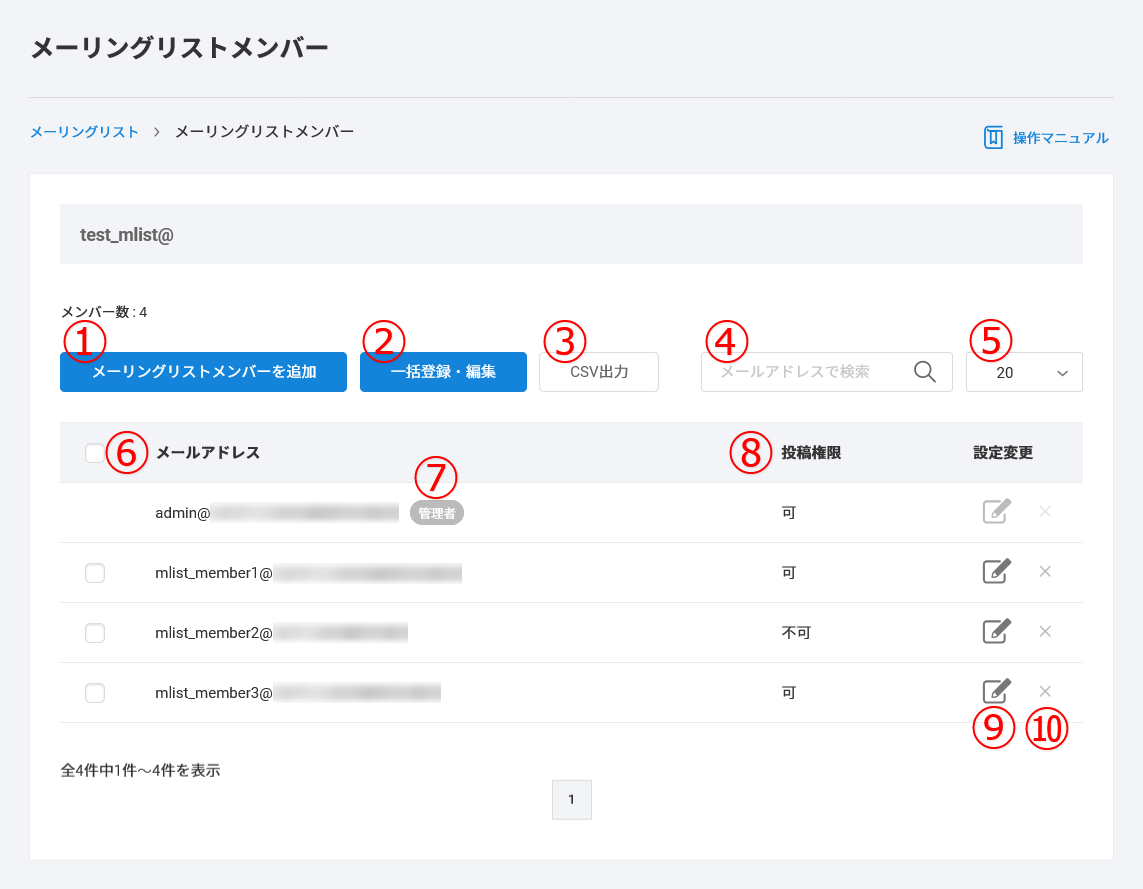
| ① | メンバー追加ボタン | クリックしてメンバーを追加します。 |
|---|---|---|
| ② | CSV ファイルによるメンバーの一括登録や編集がおこなえます。 | |
| ③ | CSV 出力ボタン | 登録されているメンバーのリストを CSV ファイルでダウンロードできます。 |
| ④ | メールアドレス(アカウント名)でメンバーを検索できます。 | |
| ⑤ | 表示件数設定 | 一括で表示されるメンバー数を指定できます。 |
| ⑥ | メールアドレス | 登録されているメンバーのメールアドレスです。 |
| ⑦ | 管理者ステータス | 管理者として設定されているメンバーです。 |
| ⑧ | 投稿権限 ※ | 以下の区分で表示されます。 投稿権限のあるメンバー → 可 投稿権限のないメンバー → 不可 |
| ⑨ | 設定ボタン | クリックすると、各メンバーの設定を変更する画面が表示されます。 |
| ⑩ | 削除ボタン | クリックすると、メンバーが削除されます。 |
※「メーリングリストへの投稿」を「投稿権限のあるメンバーのみ」で設定している場合の表示内容です。
「メーリングリストへの投稿」を「すべての人」で設定している場合は、全メンバーにおいて「 - 」が表示されます。
4
【メーリングリストメンバーを追加】(メンバー追加ボタン)をクリックします

5
メーリングリストメンバー追加画面が表示されます
まずは「メールアドレス」欄に、追加するメンバーのメールアドレスを入力します
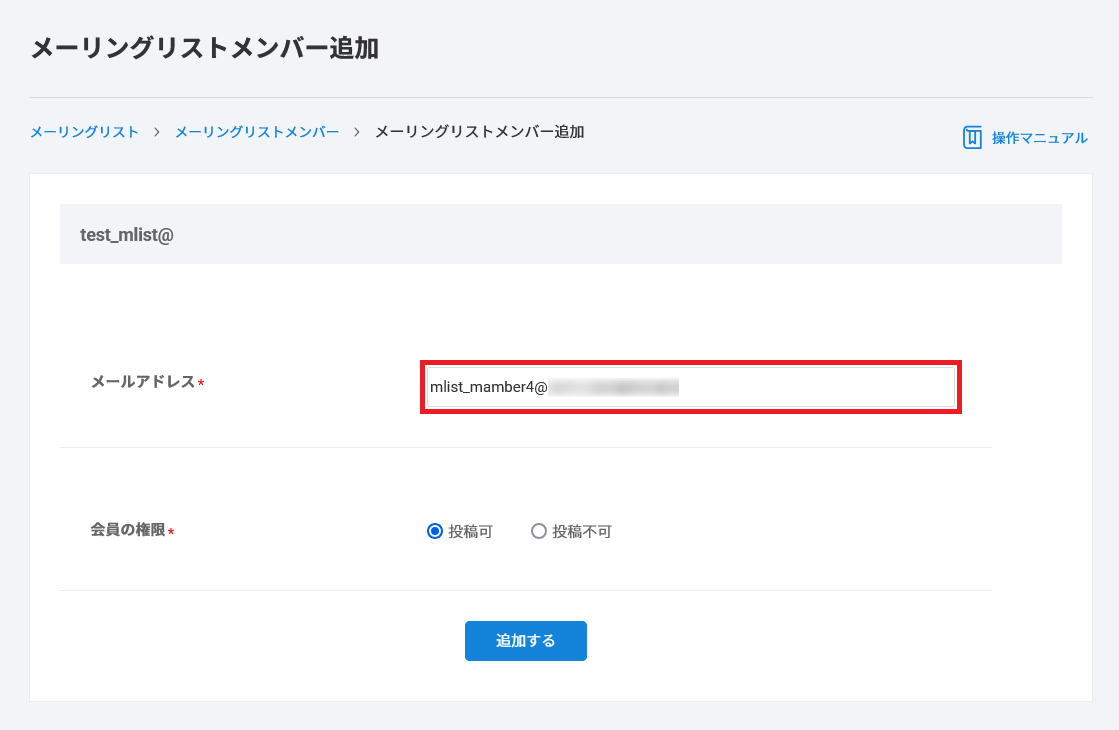
メンバーのメールアドレスに、「メーリングリスト名」で設定したメールアドレスは指定できません。
6
次に「会員の権限」にて、追加するメンバーの投稿権限を選択します
※「メーリングリストへの投稿」を「投稿権限のあるメンバーのみ」で設定している場合のみ
- 「投稿可」を選択した場合
追加対象のメンバーはメーリングリストへの投稿ができます。 - 「投稿不可」を選択した場合
追加対象のメンバーはメーリングリストへの投稿ができません。(投稿した場合、エラーメールが管理者へ送信されます。)

■「メーリングリストへの投稿」を「すべての人」で設定している場合、「投稿不可」は選択できません。
■「メーリングリストへの投稿」を「投稿権限のあるメンバーのみ」で設定している場合の、投稿権限を付与できるメールアドレスは、管理者のアドレスを含めて最大で 100 個までとなります。
7
最後に【追加する】をクリックします
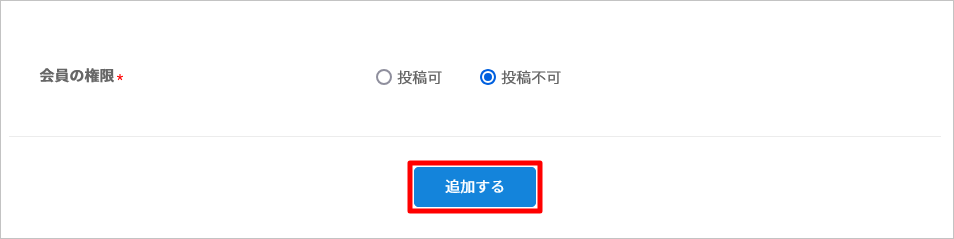
8
メーリングリストメンバー画面で、追加したメンバー(メールアドレス)が一覧に表示されていることをご確認ください
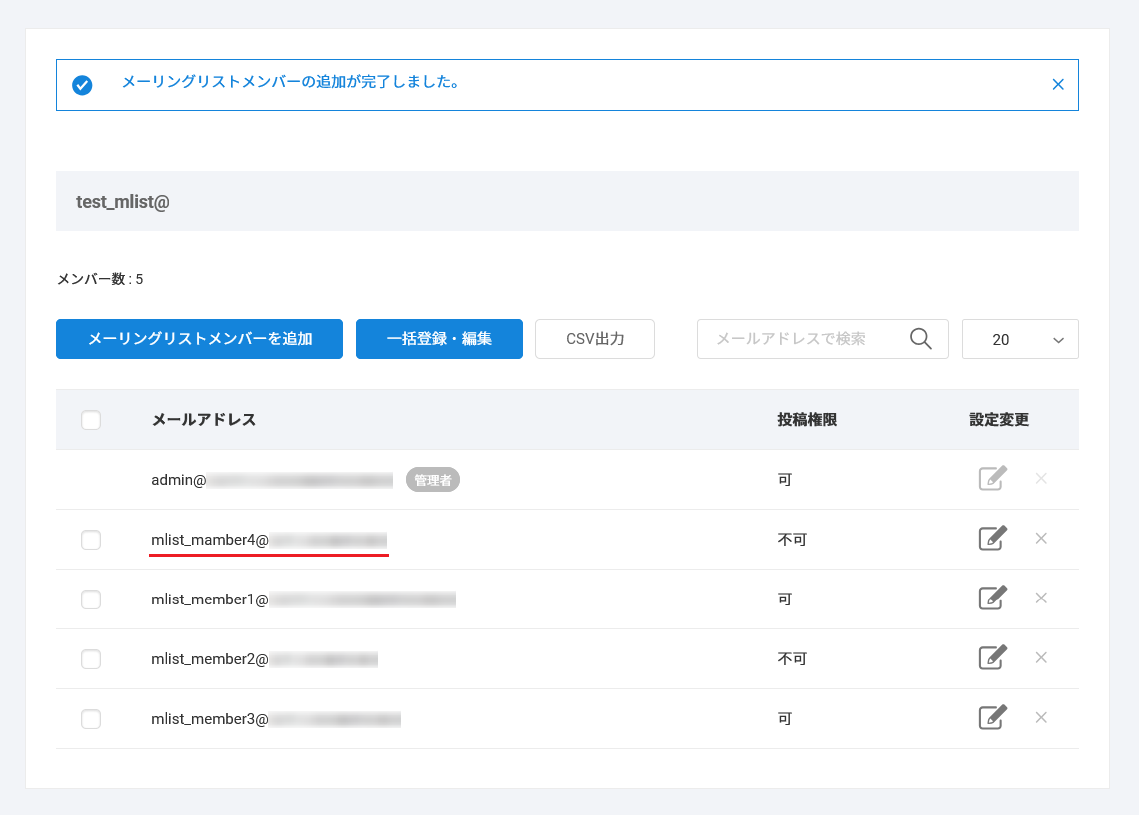
更新日 / 2025 年 8 月 6 日
